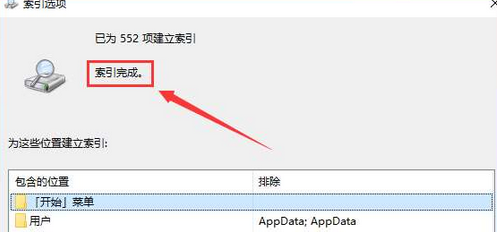很多小伙伴都在用Win10系统。最近有小伙伴问Win10搜索框一直加载怎么办?下面这篇文章告诉你Win10搜索框已经加载的解决方案。感兴趣的小伙伴来下面看看吧。
Win10搜索框一直加载怎么办?
1.首先按键盘上的[Win S]组合键打开Windows search,在搜索框中输入[控制面板],然后点击[打开]系统给出的最匹配的控制面板应用。
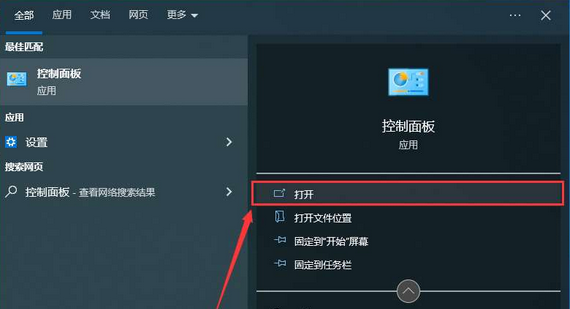 2,所有控制面板项窗口,切换到【大图标】的查看模式,调整电脑的设置,找到并点击【索引选项(改变Windows的索引模式加快搜索速度)】。
2,所有控制面板项窗口,切换到【大图标】的查看模式,调整电脑的设置,找到并点击【索引选项(改变Windows的索引模式加快搜索速度)】。
: 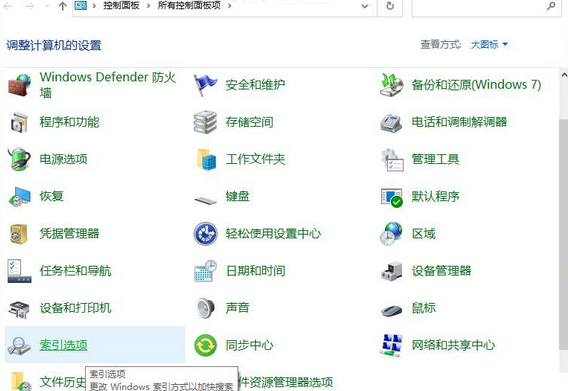 3.在“索引选项”窗口中,单击底部的[高级]。
3.在“索引选项”窗口中,单击底部的[高级]。
: 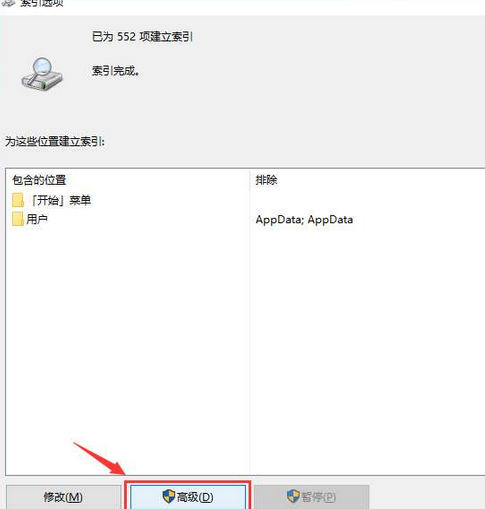 4.在第一个索引设置选项卡中间删除并重建索引,然后单击重建。
4.在第一个索引设置选项卡中间删除并重建索引,然后单击重建。
: 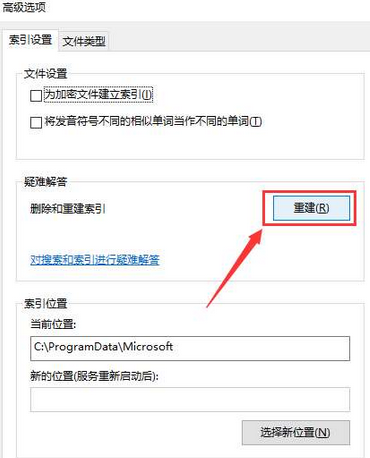 5.重建索引提示框。重建索引可能需要很长时间才能完成。在重建完成之前,某些视图和搜索结果可能不完整。单击[确定]。
5.重建索引提示框。重建索引可能需要很长时间才能完成。在重建完成之前,某些视图和搜索结果可能不完整。单击[确定]。
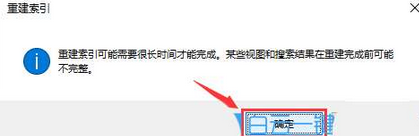 6,提示索引完成,然后重新启动计算机。
6,提示索引完成,然后重新启动计算机。